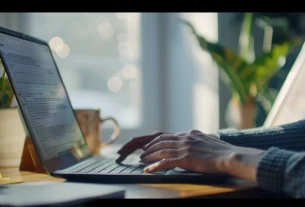Désinstaller un jeu comme Valorant ne devrait pas être un parcours du combattant. Que ce soit pour libérer de l’espace sur votre ordinateur ou pour des raisons personnelles, ce guide vous détaillera comment procéder en toute simplicité. Valorant, développé par Riot Games, utilise un système de sécurité appelé Vanguard, qui peut compliquer légèrement le processus de désinstallation. Vous découvrirez ici des méthodes adaptées à vos besoins, et notamment comment utiliser des logiciels comme IObit Uninstaller ou même le client intégré à Windows. Aujourd’hui, nous allons traverser ces étapes ensemble pour vous assurer une désinstallation réussie, sans tracas.
Préparer la désinstallation de Valorant
Avant de vous lancer dans la désinstallation de Valorant, il est essentiel de prendre quelques précautions pour éviter des complications ultérieures. Voici les étapes à suivre :
- Sauvegarde de vos données : Si vous avez des captures d’écran, des vidéos, ou d’autres fichiers que vous souhaitez conserver, assurez-vous de les sauvegarder. Vous pouvez les transférer sur un disque dur externe ou un service de cloud avant de procéder à la désinstallation.
- Fermeture de l’application : Assurez-vous que Valorant et le client de Riot ne sont pas en cours d’exécution. Pour cela, vous pouvez vérifier dans le gestionnaire de tâches si des processus sont actifs. Si nécessaire, cliquez sur ces processus et sélectionnez « Terminer la tâche ».
- Désactivation de Vanguard : Avant d’initier la désinstallation, il est conseillé de désactiver Vanguard. Pour ce faire, recherchez l’icône de Vanguard dans la barre des tâches, faites un clic droit et choisissez l’option pour le quitter. Cela facilitera la désinstallation de Valorant.
Cela dit, une fois ces étapes préparatoires réalisées, vous serez prêt à désinstaller le jeu. Soyez rassuré, le processus est simple et rapide.

Méthodes de désinstallation de Valorant
Il existe plusieurs méthodes pour désinstaller Valorant de votre ordinateur. Vous pouvez choisir celle qui vous semble la plus appropriée. Voici les options disponibles :
1. Via les paramètres de Windows :
-
- Cliquez sur le bouton Démarrer et ouvrez les Paramètres.
- Naviguez vers Applications puis Applications et fonctionnalités.
- Dans la liste, recherchez Valorant et cliquez dessus. Ensuite, cliquez sur le bouton Désinstaller. Windows effectuera la désinstallation, y compris le client et Vanguard.
2. Utilisation de l’outil de désinstallation de Riot :
-
- Valorant fournit un outil de désinstallation dans son répertoire d’installation. Accédez au dossier d’installation, généralement situé dans C:\Program Files\Riot Games\Valorant.
- Cherchez l’exécutable uninstall.exe et exécutez-le. Cela supprimera tous les fichiers associés au jeu de manière efficace.
3. Logiciel tiers comme IObit Uninstaller :
-
- Si vous souhaitez une méthode encore plus approfondie, des programmes comme IObit Uninstaller peuvent être utilisés.
- Installez IObit Uninstaller, ouvrez-le et recherchez Valorant dans la liste des applications. Sélectionnez-le et cliquez sur Désinstaller. Ce logiciel supprimera également les fichiers résiduels restés sur votre système.
En fonction de votre préférence pour utiliser les outils intégrés à Windows ou des solutions tierces, vous verrez que l’une ou l’autre méthode constitue un moyen efficace de désinstaller Valorant.
Vérification et nettoyage après désinstallation
Après avoir désinstallé Valorant, il est crucial de s’assurer que toutes les traces du jeu ont disparu de votre ordinateur. Cela inclut les fichiers résiduels et les paramètres qui pourraient encore occuper de l’espace. Voici les étapes à suivre pour un nettoyage efficace :
1. Vérification des fichiers laissés :
-
- Allez dans le dossier d’installation de Valorant (habituellement C:\Program Files\Riot Games\Valorant) et voyez si le dossier existe encore. Si oui, supprimez-le manuellement.
- Vous pouvez également vérifier dans le dossier AppData en accédant à
C:\Users\VotreNom\AppData\Local\Riot Games. Supprimez les fichiers restants liés à Valorant.
2. Utiliser un nettoyeur de registre :
-
- Si vous avez utilisé un logiciel de désinstallation tiers, il peut également avoir une fonction de nettoyage de registre. Sinon, envisagez d’utiliser des outils comme CCleaner ou Advanced SystemCare pour nettoyer les entrées de registre laissées par le jeu.
3. Redémarrer votre ordinateur :
-
- Une fois le nettoyage effectué, redémarrez votre ordinateur pour vous assurer que tous les changements ont été appliqués et que le système fonctionne correctement.
Le nettoyage post-désinstallation est une étape souvent négligée, mais il permet de maintenir votre système d’exploitation en bon état de fonctionnement et d’optimiser les performances globales. Désinstaller Valorant peut sembler intimidant au premier abord, mais en suivant ces étapes simples, vous pouvez y parvenir sans stress. Que vous ayez décidé de faire une pause dans le jeu ou de libérer de l’espace sur votre ordinateur, vous avez maintenant les outils nécessaires pour y parvenir. En plus de la désinstallation propre, n’oubliez pas de vérifier et de nettoyer votre système pour garantir sa performance optimale. Maintenant, vous pouvez retrouver un peu de liberté sur votre PC et envisager des alternatives de jeu ou même une nouvelle installation de Valorant à l’avenir, au besoin. Gardez à l’esprit que la gestion de vos applications est essentielle pour une expérience informatique fluide.